Golang框架Beego在Windows环境下小试牛刀
Beego官网
beego官网 : https://beego.me/
github : https://github.com/beego
Beego安装
前提: ①Go 1.1+ 以确保所有功能的正常使用②安装 Beego 和 Bee 的开发工具③需要设置环境变量GOPATH④这里使用git命令下载,需要下载安装git,并配置git环境变量
检查go环境变量
C:\Users\Administrator>go env
set GOARCH=amd64
set GOBIN=
set GOCACHE=C:\Users\Administrator\AppData\Local\go-build
set GOEXE=.exe
set GOHOSTARCH=amd64
set GOHOSTOS=windows
set GOOS=windows
set GOPATH=D:\goproject //这里设置了gopath
set GORACE=
set GOROOT=D:\go
set GOTMPDIR=
set GOTOOLDIR=D:\go\pkg\tool\windows_amd64
set GCCGO=gccgo
set CC=gcc
set CXX=g++
set CGO_ENABLED=
set CGO_CFLAGS=-g -O2
set CGO_CPPFLAGS=
set CGO_CXXFLAGS=-g -O2
set CGO_FFLAGS=-g -O2
set CGO_LDFLAGS=-g -O2
set PKG_CONFIG=pkg-config
set GOGCCFLAGS=-m64 -mthreads -fno-caret-diagnostics -Qunused-arguments -fmessage-length= -fdebug-prefix-map=C:\Users\ADMINI~\AppData\Local\Temp
\go-build126928446=/tmp/go-build -gno-record-gcc-switches
当然环境变量也可以通过在dos窗口临时设置,这里不做演示
$ go get github.com/astaxie/beego //git命令下载beego
$ go get github.com/beego/bee //git命令下载bee工具
//beege和bee是两个概念,beego是框架,bee是工具,是命令。
正因为需要用beego框架开发项目,所以一般的项目目录结构为下图

如果我们一步步创建这些目录文件,那么就很浪费时间了,这时候用到bee工具,一步步接着走


D:\>bee //执行bee命令(当然也可以忽略上一步配置环境变量,直接进入目录执行bee命令)
Bee is a Fast and Flexible tool for managing your Beego Web Application. USAGE
bee command [arguments] AVAILABLE COMMANDS version Prints the current Bee version
migrate Runs database migrations
api Creates a Beego API application
bale Transforms non-Go files to Go source files
fix Fixes your application by making it compatible with newer versions of Beego
dlv Start a debugging session using Delve
dockerize Generates a Dockerfile for your Beego application
generate Source code generator
hprose Creates an RPC application based on Hprose and Beego frameworks
new Creates a Beego application
pack Compresses a Beego application into a single file
rs Run customized scripts
run Run the application by starting a local development server
server serving static content over HTTP on port Use bee help [command] for more information about a command. ADDITIONAL HELP TOPICS Use bee help [topic] for more information about that topic.
new 命令:new命令创建一个Web项目,我们在命令下执行bee new <项目名>就可以创建一个新的项目。
api命令:上面的new命令是用来创建新Web项目,不过很多用户使用beego来开发API应用,所以api命令是用来创建API应用
执行命令创建项目
D:\>bee new test //这里因为配置了bee环境变量,可以直接这样new。否则需要进入GOPATH/src下执行
______
| ___ \
| |_/ / ___ ___
| ___ \ / _ \ / _ \
| |_/ /| __/| __/
\____/ \___| \___| v1.10.0
// :: WARN ▶ You current workdir is not inside $GOPATH/src.
// :: INFO ▶ Creating application...
create D:\goproject\src\test\
create D:\goproject\src\test\conf\
create D:\goproject\src\test\controllers\
create D:\goproject\src\test\models\
create D:\goproject\src\test\routers\
create D:\goproject\src\test\tests\
create D:\goproject\src\test\static\
create D:\goproject\src\test\static\js\
create D:\goproject\src\test\static\css\
create D:\goproject\src\test\static\img\
create D:\goproject\src\test\views\
create D:\goproject\src\test\conf\app.conf
create D:\goproject\src\test\controllers\default.go
create D:\goproject\src\test\views\index.tpl
create D:\goproject\src\test\routers\router.go
create D:\goproject\src\test\tests\default_test.go
create D:\goproject\src\test\main.go
// :: SUCCESS ▶ New application successfully created!
启动服务
D:\goproject\src\test>go run main.go //启动服务
// ::52.865 [I] [asm_amd64.s:] http server Running on http://:8080 //监听8080
[beego] // - :: | ::| | .0076ms| match| GET / r:/
[beego] // - :: | ::| | .0022ms| match| GET /static/js/reload.min.js
[beego] // - :: | ::| | .0156ms| match| GET / r:/
[beego] // - :: | ::| | 0s| match| GET /static/js/reload.min.js
访问本地web
因为默认绑定的是8080端口,所以本地访问http://localhost:8080/
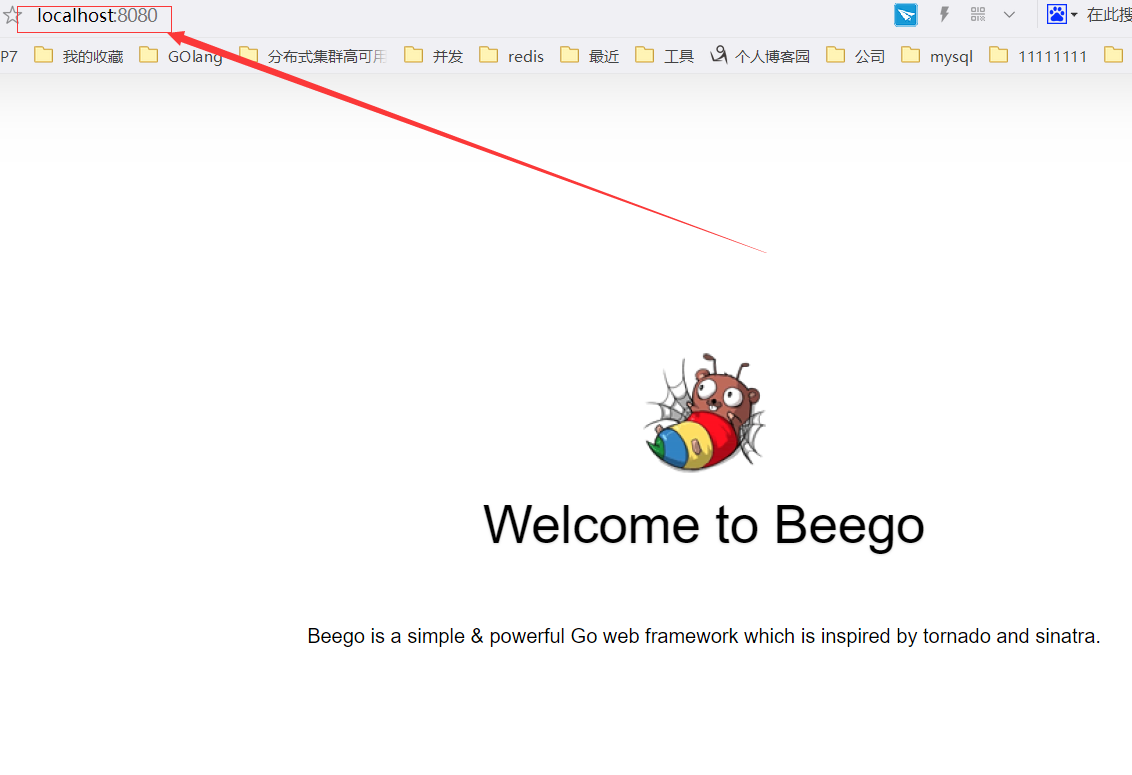
Golang框架Beego在Windows环境下小试牛刀的更多相关文章
- windows环境下安装yaf框架
windows环境下安装yaf框架 在windows下安装yaf框架 准备工作: php环境(过程略,wamp,xampp,phpstudy都行,php版本大于5.3) git工具(需要从github ...
- Django框架学习笔记(windows环境下安装)
博主最近开始学习主流框架django 网上大部分的安装环境都linux的 由于博主在windows环境下已经有了 Pycharm编辑器 ,所以决定还是继续在windows环境下学习 首先是下载 链接 ...
- windows环境下安装scrapy框架报错问题--最快捷有效的解决方案
windows在执行如下命令,安装scrapy的过程中会报错: pip install scrapy 报错分析: windows环境下,会出现如下错误: 1.提示的错误是编译环境的问题,字面意思看需要 ...
- 第一部分:使用iReport制作报表的详细过程(Windows环境下)
提示:在有些板块,文中的图片看不到,建议到我的blog浏览文章:http://blog.csdn.net/jemlee2002/文章将会涉及3个方面的内容: 第一部分:使用iReport制作报表的详细 ...
- Windows环境下部署Tomcat服务器图文教程
Tomcat是一个免费的开放源代码的Web 应用服务器,属于轻量级应用服务器,在中小型系统和并发访问用户不是很多的场合下被普遍使用,是开发和调试JSP程序的首选. 本文将详细介绍在Windows环境下 ...
- windows环境下配置tornado
1.前言 在网上看过一些在windows下配置tornado的教程,有一些写的十分复杂,让人望而生却.然后我就自己试着在windows下面配置tornado.我发现,方法非常简单,短短几 ...
- windows环境下Robot Framework的安装步骤
Robot Framework是由python编写的开源的用来做功能性测试的自动化测试框架.本文介绍Robot Framework在windows环境下的安装步骤. 安装python从python官网 ...
- Windows环境下大数据处理的构想(一)
为什么不呢?我们有了RPC/RMI和MAP,为什么不能在windows环境下处理大数据呢?windows是迄今为止最普及的操作系统,据市调公司NetMarketShare最新(2019年5月)统计数据 ...
- 从零开始Windows环境下安装python+tensorflow
从零开始Windows环境下安装python+tensorflow 2017年07月12日 02:30:47 qq_16257817 阅读数:29173 标签: windowspython机器学习te ...
随机推荐
- Java 基础 面向对象之关键字内部类代码块修饰符
final final概念 继承的出现提高了代码的复用性,并方便开发.但随之也有问题,有些类在描述完之后,不想被继承,或者有些类中的部分方法功能是固定的,不想让子类重写.可是当子类继承了这些特殊类之后 ...
- 读取Request body方法
一:传统方法 StringBuilder stringBuilder = new StringBuilder(); BufferedReader bufferedReader = null; try ...
- HTTPS流程
我们都知道HTTPS能够加密信息,以免敏感信息被第三方获取.所以很多银行网站或电子邮箱等等安全级别较高的服务都会采用HTTPS协议. HTTPS简介 HTTPS其实是有两部分组成:HTTP + SSL ...
- [Java in NetBeans] Lesson 12. Arrays
这个课程的参考视频和图片来自youtube. 主要学到的知识点有: 1. Array: container that holds a fixed number of values of the sam ...
- Css3动画属性总汇
http://css3lib.alloyteam.com/uilib/animation/demo1/#cta Css3动画属性总汇 Stay hungry. Stay foolish. Attent ...
- 梯度下降法(BGD、SGD)、牛顿法、拟牛顿法(DFP、BFGS)、共轭梯度法
一.梯度下降法 梯度:如果函数是一维的变量,则梯度就是导数的方向: 如果是大于一维的,梯度就是在这个点的法向量,并指向数值更高的等值线,这就是为什么求最小值的时候要用负梯度 梯度下降法(Gr ...
- iOS UI进阶-1.1 Quartz2D 图片水印/裁剪/截图
图片水印 UIImage+MJ.h #import <UIKit/UIKit.h> @interface UIImage (MJ) /** * 打水印 * * @param bg 背景图片 ...
- 一步一步学Python(3) 基础补充
最近在系统学习Python,以MOOC上面的一套Python3的课程为基础.本文主要总结一下基础部分的关键点. 1.python基本数据类型 2.python运算符 3.构建简洁高效的IDE环境 4. ...
- linux du查看文件所占大小
Linux du命令也是查看使用空间的,但是与df命令不同的是Linux du命令是对文件和目录磁盘使用的空间的查看,还是和df命令有一些区别的. 1.命令格式: du [选项][文件] 2.命令功能 ...
- obv15 案例4,待日后分析
obv
